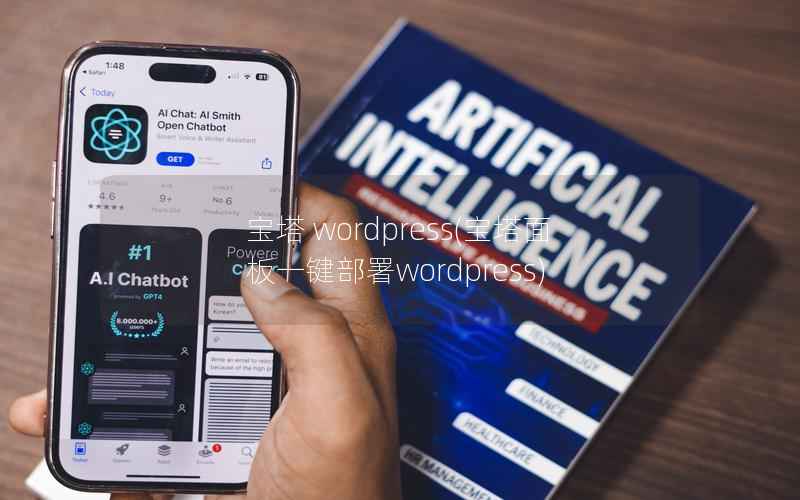WordPress安装页面
WordPress是一款开源的内容管理系统,用于创建和管理网站。它是世界上最流行的网站建设平台之一,拥有成千上万的用户和开发者。在本文中,我们将详细介绍如何安装WordPress。

步骤一:下载WordPress
您需要下载WordPress的最新版本。您可以从WordPress官方网站上下载WordPress,也可以从其他网站上下载。下载后,您需要将文件解压缩到您的计算机上。
请注意,如果您使用的是Windows操作系统,您需要下载并安装一个解压缩软件,例如WinRAR或7-Zip。
步骤二:创建数据库
在安装WordPress之前,您需要创建一个数据库。您可以使用MySQL或MariaDB来创建数据库。如果您不知道如何创建数据库,请参考您的主机提供商提供的文档。
在创建数据库时,请确保您已经设置了一个数据库用户名和密码。这些信息将在安装WordPress时使用。
步骤三:上传WordPress文件
接下来,您需要将WordPress文件上传到您的主机。您可以使用FTP客户端或面板提供的文件管理器上传文件。如果您不知道如何使用FTP客户端,请参考您的主机提供商提供的文档。
请注意,您需要将WordPress文件上传到您的主机根目录或子目录中。如果您将WordPress文件上传到子目录中,请确保您在安装WordPress时指定了正确的目录。
步骤四:运行安装程序
一旦您将WordPress文件上传到您的主机,您可以通过浏览器访问您的网站来运行安装程序。在访问网站时,您将看到一个欢迎页面,您需要选择您的语言并单击“继续”按钮。
接下来,您需要输入数据库信息。请注意,您需要输入您在步骤二中创建的数据库用户名和密码,以及您的数据库名称和主机名。如果您不知道主机名,请联系您的主机提供商。
在输入数据库信息后,您需要单击“提交”按钮。如果您输入的信息正确,您将看到一个页面,询问您是否要继续安装。单击“安装”按钮,安装程序将开始安装WordPress。
步骤五:设置网站信息
在安装WordPress后,您需要设置网站信息,例如网站标题、管理员用户名和密码等。您可以在安装程序中设置这些信息,也可以稍后在WordPress管理面板中设置。
请注意,为了保护您的网站安全,您应该选择一个强密码,并定期更改密码。
步骤六:登录WordPress
一旦您设置了网站信息,您可以登录WordPress管理面板。您可以通过在浏览器中输入您的网站地址后加上“/wp-admin/”来访问管理面板。例如,“http://example.com/wp-admin/”。
在登录管理面板时,请使用您在步骤五中设置的管理员用户名和密码。
步骤七:安装插件和主题
现在,您已经成功安装了WordPress,并登录到了管理面板。您可以开始安装插件和主题,以扩展和定制您的网站。
您可以在WordPress插件和主题目录中找到数千个免费和付费插件和主题。您可以通过在管理面板中单击“插件”或“外观”菜单来安装插件和主题。
步骤八:保持更新
为了保护您的网站安全,并获得最新的功能和性能优化,您应该定期更新WordPress、插件和主题。您可以在WordPress管理面板中更新WordPress、插件和主题。
安装WordPress非常简单,并且只需要几个步骤。如果您遇到任何问题,请参考WordPress官方文档或联系您的主机提供商。